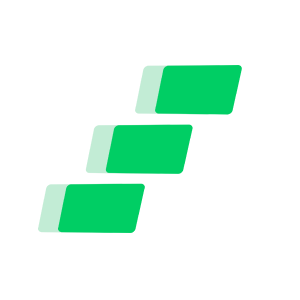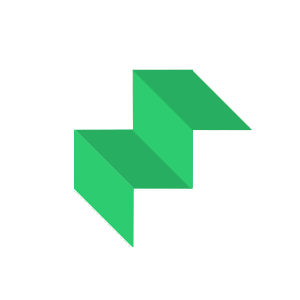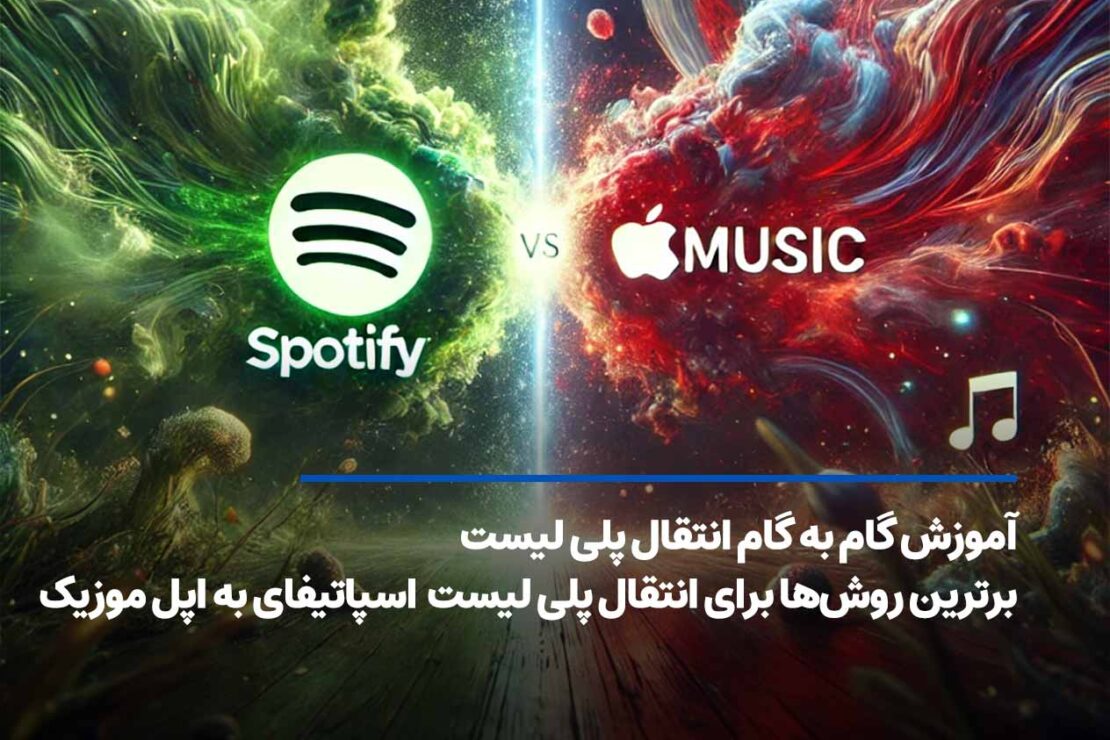
از آنجایی که امروزه موسیقی به یکی از جداییناپذیرترین بخشهای زندگی تبدیل شده است، سرویسهای پخش موسیقی آنلاین، جایگاه ویژهای در میان کاربران پیدا کردهاند. در نتیجه بسیاری از افراد به دنبال راهحلهایی برای انتقال پلی لیستها و آرشیوهای موسیقی خود از یک پلتفرم به پلتفرم دیگر هستند تا بتوانند از مزایای تمام این برنامهها استفاده کنند. یکی از موارد رایج در این زمینه، انتقال پلی لیست اسپاتیفای به اپل موزیک است. این انتقال ممکن است به دلایل مختلفی مانند تغییر به اپلیکیشن جدید، انتخاب سرویس با امکانات بیشتر یا بهرهمندی از ویژگیهای خاص هر پلتفرم انجام شود.
اگر شما هم به دنبال روش های انتقال پلی لیست از اسپاتیفای به اپل موزیک هستید، در ادامه به شما نشان خواهیم داد که چگونه بهصورت گام به گام این کار را انجام دهید. البته ممکن است برای استفاده از این سرویسها به خرید گیفت کارت نیاز داشته باشید تا بتوانید بهراحتی از امکانات پریمیوم اسپاتیفای و اپل بهرهمند شوید. در ادامه با ما همراه باشید تا بتوانید فرایند انتقال را بهراحتی و بدون دردسر انجام دهید.
برترین روشها برای انتقال پلی لیست اسپاتیفای به اپل موزیک
اسپاتیفای پرمیوم چیست و چه امکاناتی در اختیار شما میگذارد؟ به طور کلی این نسخه از برنامه به شما امکان میدهد تا بتوانید بدون تبلیغات، باکیفیت بالا و حتی بهصورت آفلاین، موسیقیهای موردنظر خود را گوش داده و از آنها لذت ببرید.
پس اگر شما کاربر قدیمی اسپاتیفای هستید و حالا قصد دارید تا از تمامی این امکانات و ویژگیها روی اپل موزیک هم استفاده کنید، میتوانید به راحتی و با انتقال پلی لیست از اسپاتیفای به اپل موزیکاز این سرویس جذاب و کاربردی استفاده کنید. با استفاده از این روشها شما دیگر به صرف زمان طولانی و تلاش پیچیده نیازی نداشته و با ابزارها و تکنیکهای کارآمد، میتوانید تمام موسیقیهای دلخواه خود را تنها در چند مرحله ساده جابهجا کنید. در ادامه بهترین و سریعترین روشها را معرفی خواهیم کرد.
اگر در انتخاب بین پلتفرمهای موسیقی شک دارید، پیشنهاد میکنیم از مقایسه تیدال و اسپاتیفای استفاده کنید تا اطلاعات بیشتری درباره تفاوتها و ویژگیهای آنها به دست آورید.
-
انتقال پلی لیست ها با برنامه SongShift
SongShift یکی از کاربردیترین برنامهها برای رسیدن به این هدف است که در ادامه روش انتقال پلی لیست از اسپاتیفای به اپل موزیک با سانگ شیفت را توضیح میدهیم:
- دانلود برنامه SongShift از App Store و نصب آن روی دستگاه خود
- اتصال حسابهای کاربری Apple Music و Spotify خود به این برنامه؛ برای شروع از فهرست موجود، Apple Music را انتخاب کنید.
- انتخاب گزینه Continue و در ادامه گزینه Connect؛ با انتخاب گزینه OK، به SongShift اجازه خواهید داد تا به کتابخانه Apple Music شما دسترسی پیدا کند.
- ورود به بخش Connect Cloud Library و انتخاب گزینه Connect
- ورود به سیستم با استفاده از Apple ID
- وارد کردن اطلاعات لازم در صورت فعال بودن احراز هویت دومرحلهای
- انتخاب گزینه Allow برای اضافه شدن Apple Music به لیست سرویسهای متصل SongShift
- ورود به برنامه Spotify و حساب کاربری خود
- مطالعه شرایط و ضوابط و انتخاب گزینه Agree
- ورود مجدد به صفحه اصلی SongShift پس از اتصال موفقیتآمیز Spotify و انتخاب گزینه Continue
- انتخاب گزینه Get Started و نماد «+» در گوشه بالای صفحه برای شروع انتقال لیست پخش
- مشاهده و یا انتخاب گزینه Dismiss برای رد کردن آموزش کوتاه برنامه SongShift برای نحوه استفاده از برنامه
- انتخاب گزینه Setup Source و انتخاب Spotify بهعنوان منبع؛ سپس گزینه Continue را فشار دهید.
- فعال بودن بخش Playlist به صورت یش فرض؛ با این حال، میتوانید آلبومها یا آهنگهای تکی را نیز انتقال دهید.
- انتخاب لیست پخش موردنظر و گزینه Done
- امکان افزودن چندین لیست پخش به صورت هم زمان در صورت استفاده از نسخه Pro
- انتخاب خودکار Apple Music به عنوان مقصد توسط SongShift؛ اگر این انتخاب درست است، کافی است گزینه I’m Finished را بزنید و منتظر بمانید تا فرایند انتقال کامل شود.
- ورود به بخش Ready for Review پس از پایان پردازش و انتخاب لیست پخش خود
- مقایسه آهنگهای لیست پخش Spotify با موارد مشابه در Apple Music در صفحه Match Review؛ اگر تطابقی نادرست است، میتوانید با استفاده از نماد ویرایش، آن را اصلاح کنید.
- استفاده از گزینه Skip برای حذف موارد Failed Matches؛ اگر همه تطابقها درست است، گزینه Confirm Matches را فشار دهید تا تأیید نهایی انجام شود.
- کپی کردن لیست پخش شما در Apple Music توسط SongShift
- امکان پخش لیست پخش خود مستقیماً از طریق برنامه Apple Music در دستگاه iOS پس از تکمیل این فرایند
«نرمافزار SongShift تنها برای دستگاههایی با سیستمعامل iOS طراحی شده و قابل نصب است.»
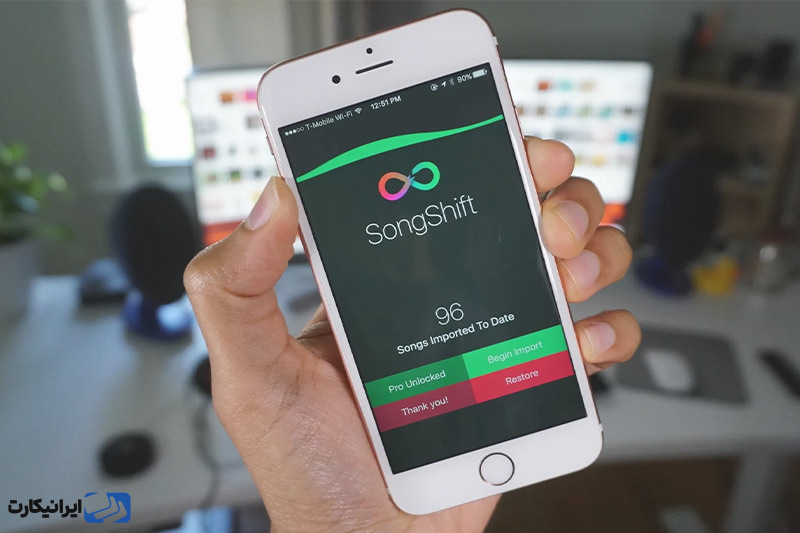
-
انتقال موسیقی با سایت Soundiiz
یکی از ابزارهای پیشنهادی برای انتقال پلی لیستها، Soundiiz است. این ابزار، علاوه بر نسخه نرمافزاری، یک نسخه وب نیز در اختیار شما میگذارد که میتوانید از طریق آن، عملیات انتقال موسیقی را انجام دهید؛ البته رابط کاربری نسخه وب ممکن است در ابتدا کمی پیچیده به نظر برسد. Soundiiz در دو نسخه رایگان و پولی در دسترس است؛ نسخه رایگان امکان انتقال حداکثر ۲۰۰ آهنگ به اپل موزیک را فراهم میکند.
- ورود به سایت Soundiiz با استفاده از مرورگر گوشی یا کامپیوتر خود و انتخاب گزینه Start Now
- انتخاب سرویس Spotify از میان سرویسهای مختلف پخش موسیقی مورد پشتیبانی این پلتفرم؛ این پلتفرم از ۴۸ سرویس مختلف پخش موسیقی پشتیبانی میکند.
- انتخاب گزینه Connect برای اتصال به حساب کاربری خود
- دادن دسترسیهای لازم به این ابزار و انتخاب Apple Music به عنوان سرویس مقصد
- اتصال حساب اپل موزیک خود مشابه مرحله قبل
- نمایش پلی لیستهای موجود در اسپاتیفای یا اپل موزیک پس از ورود به صفحه اصلی وبسایت
- انتخاب گزینه Transfer از منوی سمت چپ برای انتقال پلی لیستها
- انتخاب یکی از گزینههای پلی لیستها، آلبومها، هنرمندان یا آهنگها در صفحه جدید؛ توجه داشته باشید که در نسخه رایگان، تنها انتقال پلی لیستها فعال است.
- انتخاب گزینه Confirm and Continue و سپس گزینه Save Configuration برای ذخیره کردن تنظیمات
- کلیک روی گزینه Confirm و انتخاب Apple Music برای انتقال نهایی
- تکمیل انتقال پلی لیستها به اپل موزیک با ورود بهحساب کاربری اپل خود
- امکان انتقال یک لیست پخش در هر بار با نسخه رایگان Soundiiz؛ اما با ارتقا به نسخه Premium، میتوانید چندین پلی لیست را هم زمان منتقل کنید.
«اگر به دنبال تجربهای سریع و مطمئن در استفاده از سرویسهای اپل هستید، خرید گیفت کارت اپل تحویل انی میتواند دسترسی به امکانات پیشرفته اپل موزیک و سایر سرویسها را برای شما سادهتر و سریعتر کند.»

-
انتقال موزیکها به کمک برنامه Free Your Music
FreeYourMusic اپلیکیشنی قدرتمند با قابلیت انتقال محتوا بین ۲۰ سرویس پخش موسیقی مختلف است که روی پلتفرمهای macOS، Windows، iOS و Android قابل استفاده است. مراحل استفاده از این برنامه برای انتقال لیستهای پخش به شرح زیر است:
- اجرای برنامه FreeYourMusic
- انتخاب گزینه Transfer
- انتخاب سرویس Spotify به عنوان منبع
- ورود به حساب کاربری اسپاتیفای
- انتخاب Apple Music به عنوان مقصد
- وارد کردن اطلاعات Apple ID و انتخاب لیست پخش مورد نظر برای انتقال
- انتخاب گزینه Begin در پایین صفحه برای شروع فرایند انتقال به صورت خودکار
«با این برنامه میتوانید بهسادگی و در کمترین زمان ممکن موسیقیهای موردعلاقه خود را از یک سرویس به سرویس دیگر منتقل کنید.»
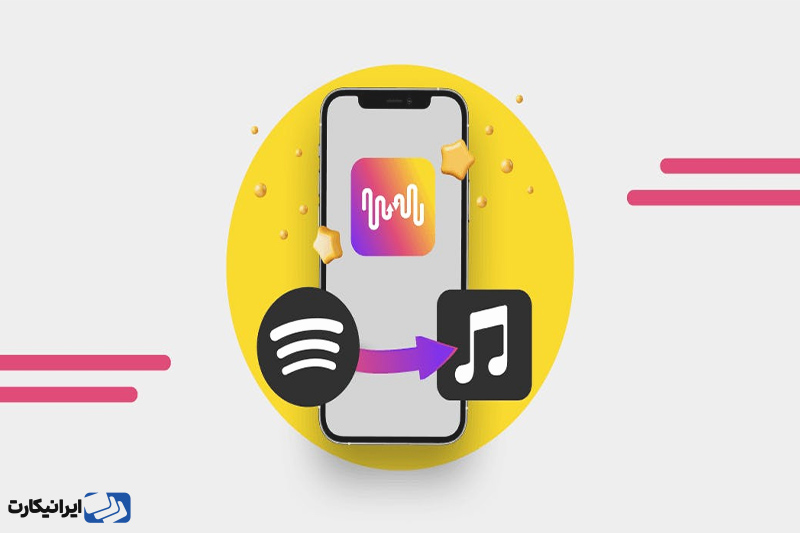
سخن پایانی
انتقال پلی لیستهای شخصی از اسپاتیفای به اپل موزیک ممکن است در نگاه اول دشوار به نظر برسد، اما با استفاده از ابزارهای مناسب و پیروی از مراحل دقیق، میتوان این فرایند را بهراحتی انجام داد. انتخاب بهترین روش به نیازها و میزان استفاده شما بستگی دارد.
در نهایت فرقی نمیکند از کدام روش استفاده کنید، مهم این است که پلی لیستهای موردعلاقهتان بدون دردسر به سرویس جدید منتقل شوند تا بتوانید از تجربه گوشدادن به موسیقی باکیفیت بالا لذت ببرید. اگر میخواهید تجربه خود را در اپل موزیک به سطحی بالاتر ببرید، خرید گیفت کارت اسپاتیفای برای دسترسی به امکانات ویژه میتواند راهحل مناسبی باشد. حالا نوبت شماست که روش دلخواهتان را انتخاب کرده و موسیقی را در دنیای جدید تجربه کنید!